Çoğu kullanıcının VNC'yi tercih etmesinin nedenlerinden biri (Sanal)Ağ Hesaplama) diğer masaüstü paylaşım teknikleri üzerinden, bilgisayarlara uzak konumlardan erişmenin kolay bir yolunu sağlamasıdır. İhtiyacınız olan tek şey, bir web tarayıcısı kullanarak uzaktaki konumlardan görüntülemek / kontrol etmek için kullanıcı adı, parola ve IP adresi gibi bir hedef makinenin erişim ayarlarını yapılandırmak. OnlineVNC size bu imkanı sağlayarak sağlarTCP / IP protokolü ile uzaktaki bir bilgisayara bağlayın. Hangi işletim sistemini kullanıyor olursanız olun, uzak makineye erişebilir ve gerekirse kontrol edebilirsiniz. VNC görüntüleyici, Adobe Flash kullanır ve kullanıcıların hedef sistemi kolayca görüntülemelerini ve kontrol etmelerini sağlamak için çeşitli Tam Ekran ve Ekrana Sığdır modları sunar. Ayrıca, uzaktaki makineden uzak tutmak istediğiniz IP adreslerini kara listeye alabilirsiniz. Takip edilecek diğer detaylar.
Tıpkı mevcut diğer VNC sistemleri gibi,Bir sunucu uygulaması sunar, istemciyi destekler (web tarayıcı) ve RFB (Remote Framebuffer) protokolünü kullanarak iletişim kurar. Sunucu uygulaması, ayarlar arasında kolayca yapılandırmanıza ve gezinmenize olanak sağlayan MS Office 2010 benzeri Şerit kullanıcı arabirimi sunar. Sunucu uygulaması temel olarak bir Windows Hizmeti gibi davranır ve istemci bağlantılarını kesmeden Logoff ve Lock işlemlerini gerçekleştirmeye izin verir. Uzak bağlantı masaüstü ekranını ölçeklemeyi / yeniden boyutlandırmayı bile seçebilirsiniz. Ek olarak, RealVNC, UltraVNC, TightVNC ve daha fazlasını içeren bir dizi üçüncü taraf VNC izleyicisini destekler. Tüm bağlı kullanıcıları (müşterileri) bile görüntüleyebilir ve seçilen kullanıcının bağlantısını bir tıklamayla kapatabilirsiniz.
VNC görüntüleyici, hem Tam Ekranı hem de Tam Ekranı destekler.Pencereli (ekrana sığdır) modu ve kullanıcının pano verilerini görüntüleyicide kullanmasına izin verir. Ayrıca, görüntüleyici penceresinde sunduğu grafiksel öğelerin kalitesini ayarlamak için ağ bağlantı hızını da seçebilirsiniz. Sunucu uygulamasını yükledikten sonra, diğerlerinin sisteme bağlanmasına izin vermek için bazı ayarları yapılandırmanız gerekir. Uygulamayı aç, tıklayın Kullanıcılar kullanıcıları girerek eklemek için Kullanıcı adı Şifre ve Açıklama. Şimdi, uzak kullanıcının erişim haklarını ayarlayın (ör. Erişimi Görüntüle, Klavye Erişimi, Uzaktan Erişim veya Tam Erişim) ve Durum.

Başını aşmak Ayarlar Bağlantı parametrelerini değiştirmek için sekme Port Numarası, Ana Şifre (bu şifre size idari haklar verir) ve Boyut. Ayrıca, etkinleştirebilirsiniz. Otomatik başlatma seçeneği. Bir kere bittiğinde, geri dön Sunucu (Yerel) sekme ve toggle kullanın Açık kapalı masaüstünü paylaşmaya başlamak için düğmesine basın. Outcast bölümünden, en son uzaktaki istemcinin bağlantısı kesildiği anda kullanıcıyı otomatik olarak kapatmak / kilitlemek için otomatik kapanma seçeneğini ayarlayabilirsiniz.
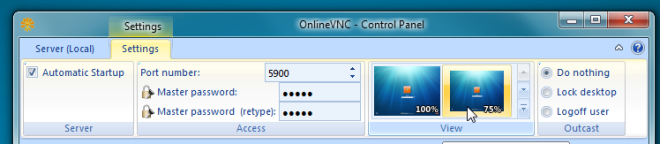
Tüm ayarlar yapıldıktan sonra uzak istemcikullanıcılar hedef sisteme erişebilecekler. Masaüstüne bir web tarayıcısından erişmek ve kontrol etmek için, OnlineVNC web sitesine gidin ve sunucunun IP Adresini, izin verilen port numarasını ve tahsis edilmiş kullanıcı adı ve şifresini girin.
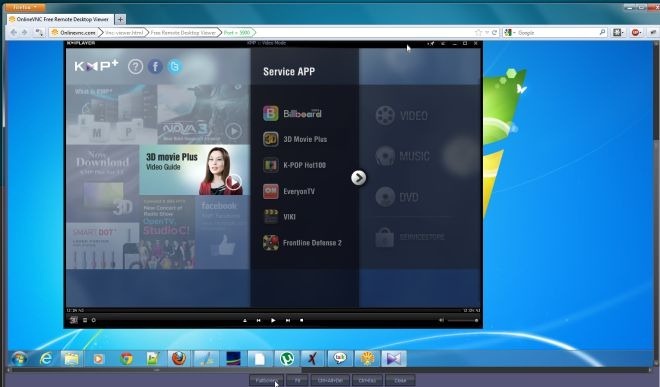
Bir IP adresini kara listeye almak için Ana Bilgisayar Filtreleri ve gir Host / IP makinenin ve durumunu ayarlayın.
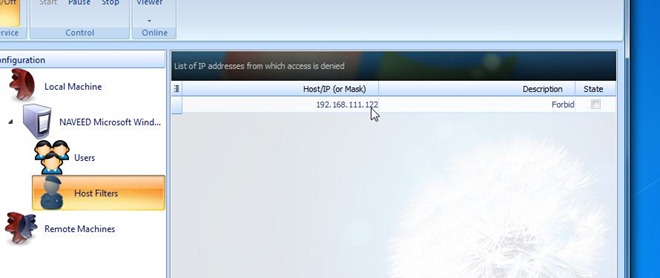
Ücretsiz sürüm bağlanmayı desteklemiyorServe uygulamasının arayüzünden uzaktaki makineler. OnlineVNC sunucu uygulaması, Windows XP, Windows Vista, Windows 7 ve Windows 8'de çalışır. Test, Windows 7, 64 bit işletim sistemi baskısında gerçekleştirilmiştir.
Çevrimiçi İndirVNC













Yorumlar